之前试过很多方法结果都失败,最后终于发现一个成功的方法,先记一下以防忘记。
参考:记一次Win10环境python3.7安装dlib模块趟过的坑
由于我是通过Anaconda安装的Python,所以环境与这位博主的有所不同,所以具体情况需要根据自己的环境更改。
接下来直接开始!
1、安装visualStudio,简称VS,我下的版本是最新版的VS2019
下载地址:https://visualstudio.microsoft.com/zh-hans/downloads/
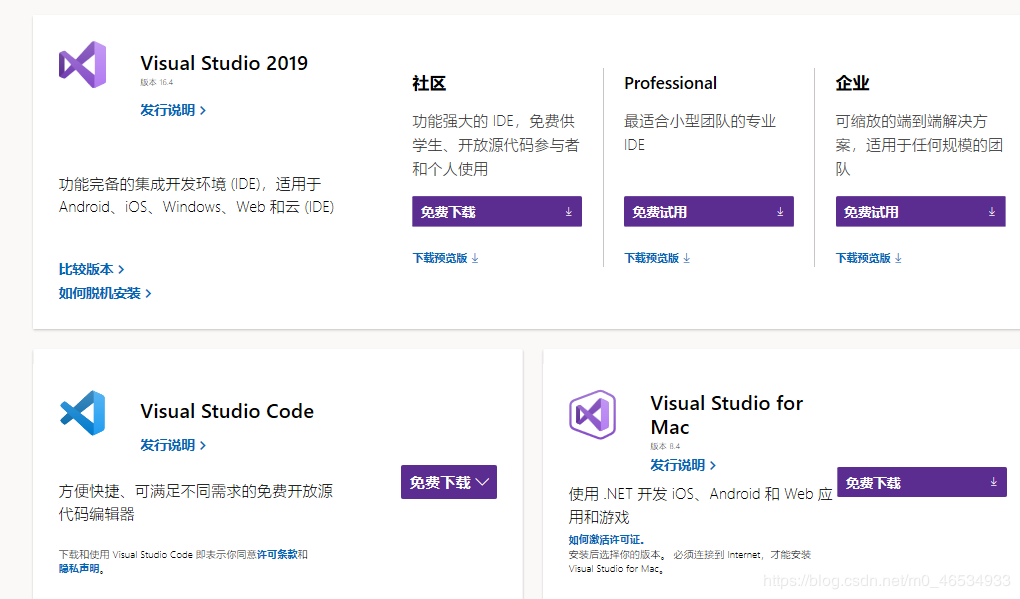
下的免费版,由于只是用来安装dlib,所以就只点了Python和C++两个
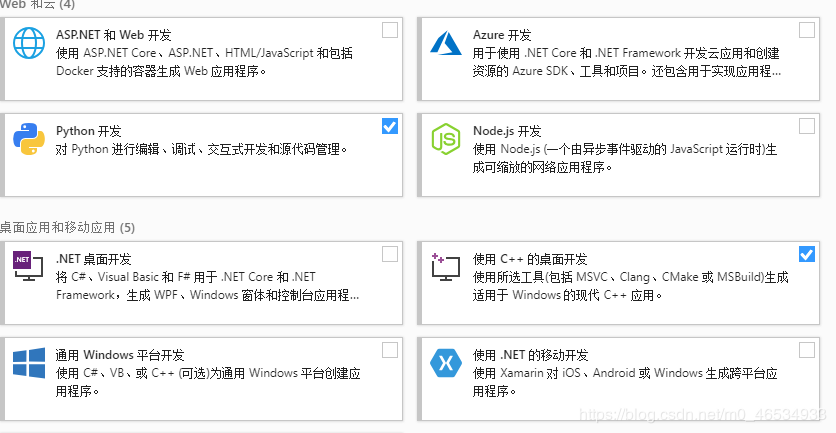
接着静待安装即可,安装完成后需要找到cl.exe文件的路径
我的是在D:\Program Files (x86)\Microsoft Visual Studio\2019\Community\VC\Tools\MSVC\14.25.28610\bin,可以做个参考,里面有两个文件夹,每个文件夹里又有两个文件夹,这四个文件夹里都有cl.exe文件,所以我全加入了PATH中。可以通过cmd执行cl看配置成功与否,出现下图中的就是成功的

2、安装Cmake
我是利用conda install cmake 进行安装的,如果没有装anaconda也可以用pip进行安装
如果cmd下无效可能是没有配置环境变量,可以在anaconda prompt中再试一次
安装完成需要找cmake到安装的位置并将其bin文件夹的路径添加到环境变量中。anaconda的第三方包是在Anaconda\Lib\site-packages中。
3、下载boost
将下载的文件解压并运行bootstrap.bat,之后运行b2.exe等待安装
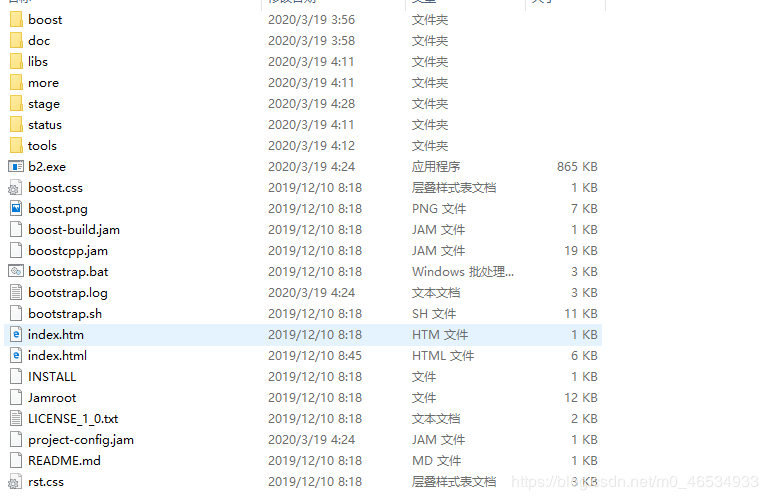
安装完成后在当前路径中运行下列命令
b2 -a --with-python address-model=64 toolset=msvc runtime-link=static
接着就是配置环境了

在系统变量中新建上述两个变量,路径改为自己的boost所在路径。
4、下载dlib
下载之后解压,通过控制台进入到刚解压的文件夹中,执行python setup.py install命令,之后将dlis、dlib、dlib.egg-info三个文件夹复制到Python安装目录下的bin文件夹中

再将上面的文件复制到Python安装目录的DLLs文件夹中。
dlib安装完毕。
总结